DaVinci Resolve 18がインストールできない
DaVinci_Resolve_18のセットアップを行おうとしたところ、
ディスクに十分な空き領域がありません。
とエラーが表示され、DaVinci Resolve 18のセットアップが完了しませんでした。
HDDの空き容量は1TBを確保しているのですが、まだ足りてない?
DaVinci Resolveのインストールに必要なHDDは一体どれくらいなんでしょうか。
セットアップファイルを抽出して無理やりインストール
どう考えてもアプリをインストールに1TB以上を要求するのはおかしいので、7zipでセットアップファイルの中身をバラシて無理やりインストールしてみました。
(便利な7zipをインストールしていない人は公式サイトからDLしてインストールしておいてください。
セットアップファイル(DaVinci_Resolve_18***_Windows.exe)を右クリック
7zip>ここに展開
以下のファイルが抽出されます。
ResExt01.cab
ResExt08.cab
ResExt10.cab
ResExt11.cab
ResolveInstaller.msi
SetupResolve.exe
ResolveInstaller.msiをダブルクリックしてインストール開始。
インストール中は英語ですが、途中で日本語を選べました。※
※ベータ版の時の話。
正式版ではインストール後に設定で変更する必要がありました。
DaVinci Resolveを日本語へ変更する方法は後述します。
インストール後、デスクトップに作成されるショートカットで無事DaVinci Resolve 18の起動を確認。
動作に問題はありません。
DaVinci Resolve 18を日本語表示に変更
まずDaVinci Resolve 18を起動します。
Untitled Projectか、画面右下のNew Projectをクリックしてプロジェクト画面に移動します。
ショートカット「CTRL + ,」または左上メニューからDaVinci Resolve>preferencesをクリックします
Systemが選択されているのでUserを選択します。
User>Language>Englishから日本語を選択し、Saveします。日本語を有効化するために一度DaVinci Resolveを再起動します。
起動したら日本語表示になっていることを確認します。
以上です。
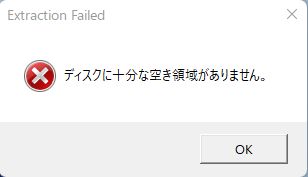











0 件のコメント:
コメントを投稿